Vi lever i storhetstiden til trådløs lyd. Overalt hvor du ser, er det trådløse kameraer, trådløse høyttalere, tilkoblings-mindre ladere, og fokuset på dagens dypdykk, trådløse ørepropper.
Innhold
- Bare trykk og hold, ingen enkelttrykk tillatt
- Deaktiver alle berøringskontroller
Fra Apples flergenerasjons AirPods-familie til Androids spennende linje av in-ear periferiutstyr, Bluetooth-øretelefoner er på topp i disse dager, og Googles utrolige Pixel Buds Pro er absolutt intet unntak.
Anbefalte videoer
Lett
5 minutter
An Android enhet
Google Pixel Buds Pro
Pixel Buds-appen
Og som enhver trådløs lydvifte vil fortelle deg, en av de beste delene av å eie et sett med trådløse knopper er muligheten til å kontrollere musikk, telefonsamtaler og stemmeassistenter gjennom enkle trykk- og bevegelseskommandoer uten å måtte bruke telefonen eller nettbrettet.
Mens Pixel Buds Pro er litt begrenset når det kommer til hvilke bevegelser som kan tilpasses, er det fortsatt noen få justeringer du kan gjøre for å tilpasse forskjellige trykk-og-hold-kommandoer.
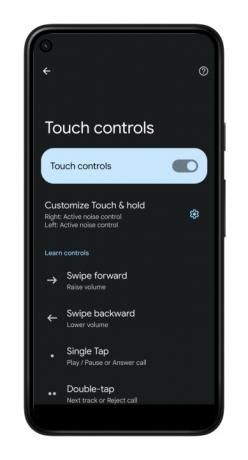
Bare trykk og hold, ingen enkelttrykk tillatt
Ja, det kan du absolutt tilpass berøringskontrollene til Pixel Buds, men det er en advarsel: Det eneste elementet du kan tilpasse (bortsett fra å slå berøringskontrollene på eller av) er berørings-og-hold-bevegelsen som startes når du trykker og legger en finger over venstre eller høyre Pixel Bud.
Når det er sagt, vil du kunne tilordne forskjellige langtrykkskommandoer til venstre og høyre knopp. Slik gjør du det.
Trinn 1: Hvis du ikke allerede har gjort det, last ned Pixel Buds Pro-appen til Android-enheten din. Er dette tilfeldigvis første gang du kobler den nye Pixel Buds Pro til telefonen din? Ikke bry deg om å lete etter appen i Google Play Store. Når du konfigurerer Pixel Buds Pro ved hjelp av Googles Fast Pair-funksjon, vil telefonen koble deg til en direkte nedlasting av Buds Pro-appen.
Steg 2: Start Pixel Buds Pro-appen og gå over til Innstillinger. Deretter velger du Tilkoblede enheter.
I slekt
- Prime Day senker Pixel Buds Pro til den billigste prisen vi har sett
- Amazons nye $50 Echo Buds tar sikte på Apples AirPods
- Apple AirPods Pro 2 vs. AirPods 3: hvilken bør du kjøpe?
Trinn 3: Velg Utstyr ikonet, plassert til høyre for hva Pixel Buds heter.
Trinn 4: Velge Berøringskontroller, velg deretter Tilpass berøring og hold.
Trinn 5: På Tilpass berøring og hold skjerm, vil du kunne velge mellom to forskjellige langtrykksalternativer for både venstre og høyre Pixel Bud -- Slå på aktiv støykontroll og Snakk med stemmeassistenten.
Som tidligere nevnt, er det ingen måte å tilpasse de vanlige trykk- eller bevegelseskommandoene for Pixel Buds Pro.
Trinn 6: På den samme skjermen vil du også kunne velge mellom to til tre støyreduksjonsalternativer når du veksler mellom forhåndsinnstillinger med Pixel Buds.
Disse alternativene inkluderer Aktiv støydemping, Åpenhet, og Av.

Deaktiver alle berøringskontroller
Noen vil heller ikke bruk berørings- eller bevegelseskontroller i det hele tatt, og det er også greit. Heldigvis gir Google deg en rask og enkel måte å deaktivere berøringskontrollene for Pixel Buds Pro.
Trinn 1: Start Pixel Buds Pro-appen og gå til Innstillinger.
Steg 2: Plukke ut Tilkoblede enheter, velg deretter Utstyr ikonet ved siden av Pixel Buds Pro.
Trinn 3: Flytt Berøringskontroller glidebryteren fra på-posisjon til av.
Det er igjen verdt å merke seg at for å gjøre noe av dette, trenger du en Android-telefon, siden det ikke finnes noen Pixel Buds-app for iOS.
Sjekk ut vår fullstendige anmeldelse av Google Pixel Buds Pro her. Har du problemer med Pixel Buds Pro? EN fabrikktilbakestilling kan rette opp ting.
Redaktørenes anbefalinger
- Google Pixel A-Series ørepropper kan bli dine for $59 for Prime Day
- Samsung Galaxy Buds-tilbud: Spar penger på Galaxy Buds 2, Galaxy Buds Live
- Beats Fit Pro ned til den nye billigste prisen noensinne i endagssalg
- Jabras $100 Elite 4 er de rimeligste ANC-øretelefonene til nå
- Slik sjekker du AirPods-batterinivået
Oppgrader livsstilen dinDigitale trender hjelper leserne å følge med på den fartsfylte teknologiverdenen med alle de siste nyhetene, morsomme produktanmeldelser, innsiktsfulle redaksjoner og unike sniktitter.




